Software di recupero file da dischi APFS e HFS+
Hai eliminato accidentalmente dei file? Hai formattato il disco o eliminato una partizione su macOS? Cerchi un software di recupero dati per il tuo MacBook, iMac, Mac Pro o Mac Mini? Vuoi recuperare file da un disco APFS o HFS+ o accedere a questi file system su Windows?
After December 4, 2024 the tool Hetman MACOS Recovery™ is no longer supported and is not available for downloading.
To recover lost data, we recommend using Hetman Partition Recovery™ instead.
Thank you for choosing our products!
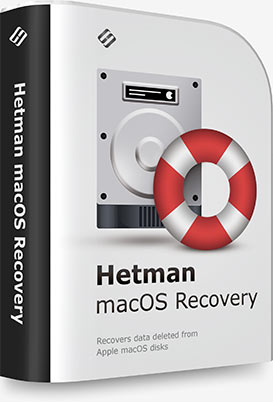
Il programma recupera file eliminati da qualsiasi supporto formattato in macOS di Apple. L’utility supporta tutte le versioni dei file system APFS e HFS+ e recupera i file eliminati con ⌘Cmd + Delete. Recupera anche i file persi dopo aver svuotato il Cestino o eliminati senza utilizzare il Cestino, tramite ⌥Option (Alt) + ⌘Cmd + Delete.
La formattazione accidentale (cancellazione) di un disco, di una chiavetta USB o di una scheda di memoria non distrugge i dati senza lasciare traccia. Gli algoritmi MACOS Recovery™ accedono ai dati persi a seguito del partizionamento del disco in nuove partizioni o della reinstallazione del sistema operativo macOS. È sufficiente collegare il disco a un computer con sistema operativo Windows, e il programma avrà accesso a tutti i file presenti, sia esistenti che eliminati. Inoltre, il software può essere installato sulla partizione di Boot Camp o su una macchina virtuale Parallels.
Lo strumento è in grado di analizzare qualsiasi dispositivo con file system APFS e HFS+ utilizzati in macOS Catalina, Mojave, Sierra, El Capitan, Yosemite, Mavericks, Lion, Leopard, Tiger, Panther, ecc.

Gli utenti di macOS si trovano spesso ad affrontare problemi di perdita di dati.

L’utility consente di ripristinare i dati eliminati, bloccati o crittografati da un virus (Ransomware): WannaCry, Petya, FileCoder, Filezip, Patcher, KeRanger, Gopher, Mabouia, FBI scam. A partire dalla versione OS X El Capitan, Apple ha implementato la protezione dell’integrità del sistema (System Integrity Protection), che vieta l’accesso alle cartelle: /Sistema, /usr, /bin, /sbin, /var. MACOS Recovery™ utilizza l'accesso a basso livello al disco e consente di recuperare qualsiasi file.

L’interruzione dell’alimentazione di un MacBook, iMac o Mac Pro durante l’uso del disco può portare alla perdita di file, al malfunzionamento del file system o al blocco del caricamento del sistema. Il programma consente di leggere il file system e recuperare i dati, anche se macOS non si avvia.

Un’installazione bloccata (che impedisce il caricamento del sistema), la migrazione da HFS a un file system APFS, l’installazione di un aggiornamento a High Sierra o Mojave possono comportare la perdita di accesso ai dati dell’utente, come documenti, foto, archivi, ecc. Prima di qualsiasi aggiornamento, è necessario eseguire il backup dei dati. E se non si dispone di un backup, è possibile utilizzare MACOS Recovery™.

La modifica dello schema della tabella delle partizioni in un’altra può avvenire sia a seguito di un errore da parte dell’utente, sia nel caso in cui i programmi non riconoscano l’esistenza di GPT o APM. La rimozione di APM o GPT può avvenire anche a seguito del collegamento o dell’inizializzazione del disco su un altro dispositivo con Windows, Linux o un altro sistema. Non tutti i sistemi operativi sono in grado di avviarsi da un disco con GPT o APM. MACOS Recovery™ supporta le partizioni APM, GPT e MBR e ripristina l’accesso ai file sul disco.

Il software recupera i dati eliminati da array RAID (Apple Raids), CoreStorage e Fusion Drive. Supportando dischi rigidi tradizionali e SSD, varie schede di memoria e chiavette USB, MACOS Recovery™ rappresenta una soluzione universale per i dati su macOS.

Un errore nella selezione della partizione durante l'eliminazione o la formattazione è spesso la causa della perdita di dati. La modifica delle dimensioni di una partizione logica o di un file system, l’eliminazione o la creazione di nuove partizioni in Utility Disco (comandi fdisk, diskutil nella console) non elimina i dati senza lasciare traccia. Utilizza il nostro software di recupero.

La comparsa di settori “difettosi” o malfunzionamenti del software possono modificare i blocchi di dati del file system. La modifica anche di pochi byte di informazione può rendere l’intero disco inaccessibile per il sistema operativo, che verrà visualizzato come una partizione RAW. MacOS suggerisce di riformattare il disco se il suo file system è sconosciuto. Per recuperare i file, utilizza MACOS Recovery™.
MACOS Recovery™ supporta sia i file system Apple (APFS, HFS +, HFS) che FAT/exFAT, che vengono utilizzati per schede di memoria di telefoni, fotocamere e videocamere, ecc. Il software soddisferà completamente le tue esigenze di sicurezza dei dati per i dispositivi Mac.
L'utility recupera file eliminati indipendentemente dall'estensione:
- Documenti: *.doc, *.docx, *.xls, *.xlsx, *.ppt, *.pptx, *.rtf, *.rtfd, *.pdf, *.odp, *.epub, *.key, ecc.;
- File immagine: *.dmg, *.cdr, *.iso, *.udf, *.vcd, ecc.;
- Immagini e icone: *.heic, *.jpeg, *.jpg, *.icns, *.png, *.psd, *.ico, *.svg, *.tif, ecc.;
- File video e audio: *.heivc, *.qt, *.mp4, *.m4v, *.mov, *.mpg, *.mpeg, *.wmv, *.avi, *.asf, *.caf, *.mp3, *.m4a, *.m4R, *.ac3, *.wav, *.ts, *.m4v, *.aiff, *.au, *.mkv, *.wav, *.mid, *.midi, *.vob, ecc.;
- Applicazioni: *.app, *.pkg, ecc.;
- Archivi: *.sit, *.sitx, *.sea, *.zip, *.7z, ecc.;
- File di font: *.fnt, *.fon, *.otf, *.ttf, ecc.;
- File di script, impostazioni e codice sorgente: *.c, *.php, *.js, *.htm, *.css, *.bak, ecc.
L’interfaccia di MACOS Recovery™ è simile alla finestra del Finder di macOS, che mostra i file e le cartelle trovati sul disco. Gli oggetti eliminati sono contrassegnati da una croce rossa. Per cercare file recuperabili, è possibile utilizzare la ricerca o filtrare i risultati. Recuperare le informazioni è facile come copiare file da una cartella all'altra.
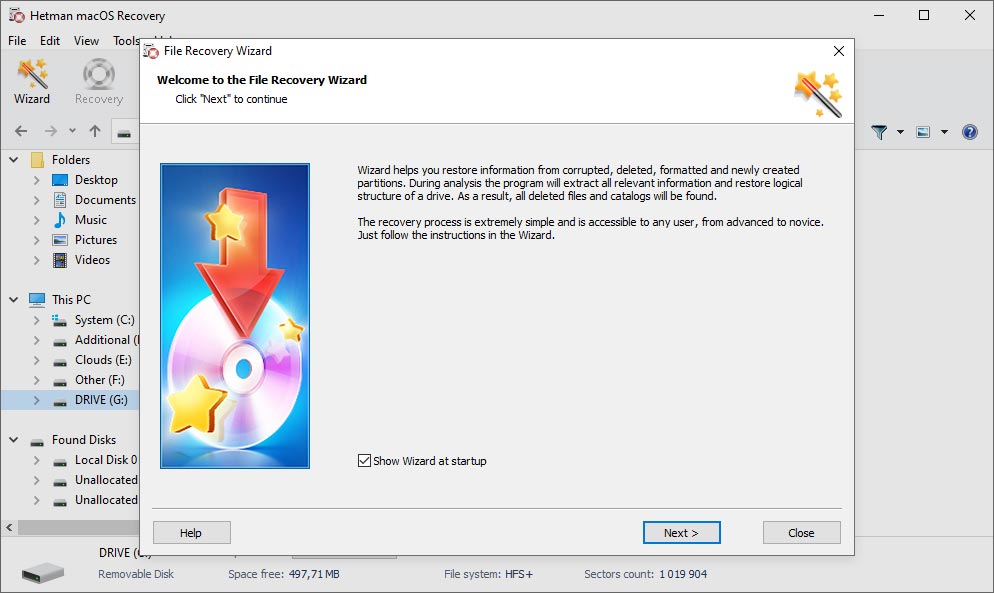
L’utility recupera dati sia da dischi rigidi e SSD, che da dischi ibridi SSHD, oltre a schede di memoria e chiavette USB formattate in Apple macOS. Supporta l’analisi dai dischi delle macchine virtuali e dalle immagini dei dischi più diffuse.
dischi SSHD
portatili USB
chiavette
di memoria
della macchina virtuale
MACOS Recovery™ visualizza all’utente tutti i file disponibili per il recupero dopo l’analisi del disco. È possibile visualizzare il contenuto del file, la data di creazione e modifica, nonché altre informazioni di servizio. L’utility mostra nella finestra di anteprima la maggior parte dei documenti, immagini, video e archivi più comuni.
Un editor HEX consente di aprire qualsiasi file e di analizzarne il contenuto direttamente all’interno del programma. Nell’editor è possibile aprire il disco e visualizzare gli elementi trovati nei file system (ad esempio, contenitore o superblocco del disco APFS).
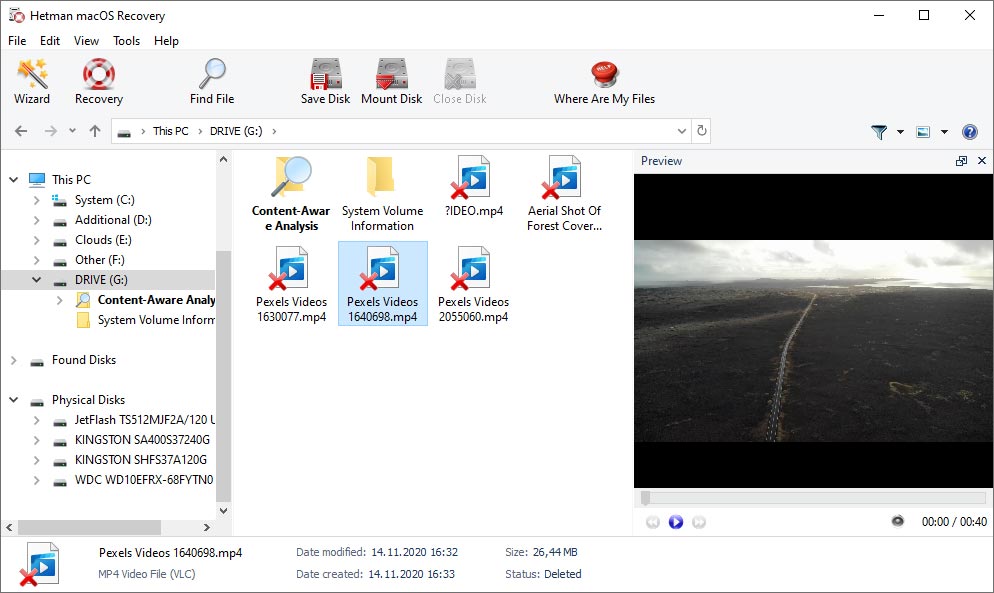
Il software supporta le versioni a 32 e 64 bit di Windows 10, 8, 7, Server e XP, e fornisce accesso ai file system HFS+ e APFS senza alcun componente aggiuntivo. Sono inoltre supportati i file system FAT ed exFAT. Per accedere ad altri file system, scarica Partition Recovery™.
-
Ci sono strumenti integrati in macOS per il recupero dei dati?
Sì, macOS offre diversi strumenti e funzioni integrate per il recupero dei dati, utili in caso di perdita di dati o necessità di ripristinare il sistema:
- Time Machine: è uno strumento integrato per il backup su macOS. Crea automaticamente copie di backup del sistema, delle applicazioni, dei file e delle impostazioni. In caso di perdita di dati, è possibile ripristinarli dalle copie di backup di Time Machine.
- macOS Recovery Mode permette di ripristinare il sistema operativo, effettuare diagnostica e recuperare dati da backup. Fornisce anche accesso a Disk Utility per il ripristino dei dischi.
- Disk Utility è uno strumento per la gestione dei dischi, che include funzioni per verificare e ripristinare i dischi, oltre a creare immagini dei dischi. Può essere usato per recuperare dischi o partizioni danneggiate.
- iCloud Drive consente di salvare automaticamente i file nel cloud. Questo è utile per eseguire backup e ripristinare i dati in caso di perdita del dispositivo o dei file.
-
Si possono recuperare i dati da dischi che sono stati precedentemente crittografati con FileVault?
Sì, è possibile recuperare i dati da dischi crittografati con FileVault, ma ciò richiede condizioni e strumenti specifici. Ecco gli aspetti principali di questo processo:
- Disponibilità della password o del codice di ripristino: Per accedere ai dati crittografati, è necessario disporre della password dell’account o del codice di ripristino di FileVault. Senza questi, l’accesso ai dati crittografati non sarà possibile.
- Utilizzo di Recovery Mode: Se si ha la password o il codice di ripristino, è possibile accedere al disco utilizzando Recovery Mode.
- Utilizzo di Time Machine: Se si è utilizzato Time Machine per eseguire il backup dei dati prima di attivare FileVault, i dati possono essere ripristinati dal backup.
- Utilizzo di software specializzato per il recupero dati: I software di recupero dati (come Hetman MACOS Recovery) supportano la gestione dei dischi crittografati. Tuttavia, sarà comunque necessario disporre della password o del codice di ripristino per sbloccare il disco prima di eseguire la scansione.
-
È possibile recuperare i dati persi da un iPhone o iPad collegato a macOS?
Sì, ci sono diversi modi per recuperare i dati persi da un iPhone o iPad collegato a macOS:
- Ripristino da un backup di iTunes: Se è stato eseguito un backup di un iPhone o iPad su iTunes (o Finder su macOS Catalina e versioni successive), si può recuperare i dati da quel backup.
- Ripristino da un backup di iCloud: Se si è utilizzato iCloud per eseguire il backup, è possibile ripristinare i dati da iCloud.
- Utilizzo di software di recupero dati di terze parti: Esistono diversi programmi specializzati nel recupero dei dati persi da iPhone o iPad, come Dr.Fone, PhoneRescue, Tenorshare UltData, iMobie AnyTrans e altri.
-
Si possono recuperare file che sono stati eliminati più di un anno fa su macOS?
Sì, in molti casi è possibile recuperare file eliminati da più di un anno. Tuttavia, il successo del recupero dipende da diversi fattori:
- Integrità del disco: Più tempo passa dall’eliminazione dei file, maggiori sono le probabilità che questi siano stati sovrascritti da altri dati sul disco.
- Tipo di file system: Alcuni file system, come NTFS su Windows o HFS+ e APFS su macOS, possono conservare i file eliminati per un certo periodo. Tuttavia, questo intervallo può variare, e i file possono essere eliminati definitivamente nel tempo.
- Stato del supporto e dei file: Se i file eliminati sono stati parzialmente sovrascritti o danneggiati, questo può rendere il recupero più difficile.
-
Quale macchina virtuale si può utilizzare su macOS per eseguire altri sistemi operativi?
Lo strumento standard fornito dal sistema operativo è Boot Camp, un software di Apple che consente agli utenti di installare ed eseguire Windows sui Mac con processori Intel.
Boot Camp permette di creare partizioni sul disco rigido del Mac e installare Windows su una di queste partizioni. Una volta installato Windows, gli utenti possono scegliere tra l’avvio di macOS o Windows all’avvio del computer. Boot Camp supporta le versioni più recenti di Windows e i driver principali, garantendo la massima compatibilità tra entrambi i sistemi operativi su Mac.
Inoltre, si possono utilizzare macchine virtuali come:
- Parallels Desktop
- VMware Fusion
- VirtualBox.